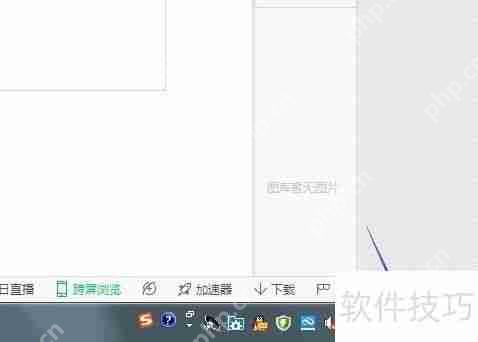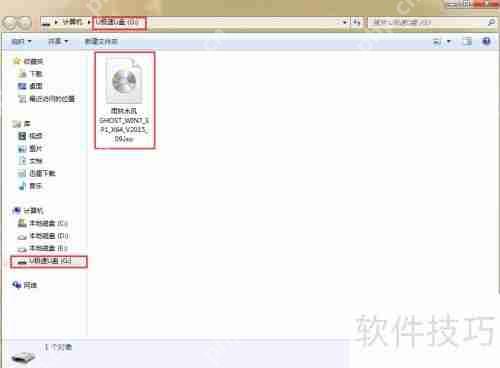C盘里哪些文件可以删除?有效清理C盘的方法
随着c盘内垃圾文件的不断积累,电脑的运行速度可能会受到影响。许多用户希望清理c盘,但又担心误
随着c盘内垃圾文件的不断积累,电脑的运行速度可能会受到影响。许多用户希望清理c盘,但又担心误删重要文件,不知道哪些文件可以安全删除。针对这种情况,今天小编将为大家介绍一些有效的c盘清理方法,一起来了解一下吧。

1、清理休眠文件
休眠文件(hiberfil.sys)是在电脑进入休眠状态时,系统将内存内容写入hiberfil.sys文件,以便在重新启动时恢复到休眠前的状态。然而,系统不会在重启后自动删除这个文件,导致其占用约4G的磁盘空间。
清理方法:打开左下角的菜单栏,运行cmd.exe,进入命令提示符后输入“powercfg -h off”并按回车,然后重启电脑即可。
2、清理虚拟内存
虚拟内存(pagefile.sys)是系统在物理内存不足时使用的,当程序需要更多内存时,系统会调用虚拟内存以保持稳定。其大小通常是物理内存的1.5倍,但会随着使用而增加。通常,电脑的内存已经足够,因此我们可以选择关闭虚拟内存。
清理方法:进入控制面板,选择系统,点击高级系统设置,进入高级选项卡,在性能栏中点击设置,再次进入高级选项卡,在虚拟内存栏中点击更改,选择C盘,选择无分页文件,点击设置并确定,然后重启电脑。
3、清理Superfetch功能产生的应用程序缓存
清理方法:删除c:\windows\prefetch文件夹中的文件即可。
4、清理应用程序产生的临时文件
这些文件通常存放在windows\temp和用户文件夹的temp文件夹中。
清理方法:删除C:\windows\temp和C:\Users\你的用户\AppData\Local\Temp文件夹中的文件即可。
5、清理IE等浏览器产生的临时文件
清理方法:打开控制面板,进入Internet选项,删除cookie和IE临时文件即可。
6、清理Windows7系统日志和事件日志
这些日志通常存放在windows\system\LogFiles文件夹中。
清理方法:打开C:\windows\system32\LogFiles,删除其中的文件即可。
7、清理系统还原点
清理系统还原点可以释放C盘空间,但需谨慎操作。
清理方法:打开我的电脑,进入属性,选择高级系统设置,进入系统保护,点击配置,然后选择删除。
8、使用磁盘清理工具
使用C盘属性中的磁盘清理程序可以清理C盘中的垃圾文件。
清理方法:右键点击C盘,选择属性,进入常规选项卡,点击磁盘清理,选择要清理的垃圾文件,然后点击确定。
9、重装系统
重装系统是清理C盘最直接的方法,但同时也会重装系统。如果你能接受重装系统,这种方法非常简单:使用小白一键重装系统工具即可轻松完成。
菜鸟下载发布此文仅为传递信息,不代表菜鸟下载认同其观点或证实其描述。
相关文章
更多>>热门游戏
更多>>热点资讯
更多>>热门排行
更多>>- 天域诛仙系列版本排行-天域诛仙系列游戏有哪些版本-天域诛仙系列游戏破解版
- 剑魔弑仙手游排行榜-剑魔弑仙手游下载-剑魔弑仙游戏版本大全
- 龙渊之王系列版本排行-龙渊之王系列游戏有哪些版本-龙渊之王系列游戏破解版
- 2023库洛幻境手游排行榜-库洛幻境手游2023排行榜前十名下载
- 2023大罗幻境手游排行榜-大罗幻境手游2023排行榜前十名下载
- 龙族血统游戏版本排行榜-龙族血统游戏合集-2023龙族血统游戏版本推荐
- 胜斗西游游戏版本排行榜-胜斗西游游戏合集-2023胜斗西游游戏版本推荐
- 多种热门耐玩的龙卫传奇破解版游戏下载排行榜-龙卫传奇破解版下载大全
- 夜战沙城ios手游排行榜-夜战沙城手游大全-有什么类似夜战沙城的手游
- 逆天王者游戏版本排行榜-逆天王者游戏合集-2023逆天王者游戏版本推荐
- 山海物语手游排行榜-山海物语手游下载-山海物语游戏版本大全
- 2023大唐风华手游排行榜-大唐风华手游2023排行榜前十名下载